브라이스턴 BDP-2에 달려있던 2개의 SSD 중 하나를 떼어 Hz CORE MK2에 옮겨달았고, 뉴클리어스 플러스에 SSD 달려있고 해서 저는 총 3개의 8TB SSD를 가지고 있습니다. 마음만 먹으면 1개의 8TB SSD를 더 달아서 32TB를 운용할 수도 있습니다만... 현재로서 저는 2개의 8TB SSD로는 빠듯하다...한 정도이므로 8TB 3개만 운용하면 될 것 같습니다.
Hz CORE MK2에 8TB SSD를 하나 사용하는 것으로 확정되었고요.
나머지 2개의 8TB SSD를 뉴클리어스 플러스와 브라이스턴 BDP-2에 하나씩 SSD를 두고 운용할 것인지, 아니면 브라이스턴 BDP-2에 2개의 SSD로 몰빵 할 것인지 결정해야 하는데요. 답이 어렵지 않습니다. 굳이 호환성이 떨어지는 뉴클리어스 플러스 SSD에 음원파일을 저장하는 것이 정당화 되려면, 뉴클리어스 플러스에 저장한 음원 재생의 음질이 브라이스턴 BDP-2에 저장한 음원 재생의 음질을 압살 할 정도여야 하는데... 그건 아니라서요. 그래서 제 결정은 브라이스턴 BDP-2에 2개의 SSD를 사용하기로 했습니다. 브라이스턴 BDP-2는 2013년에 도입해서 정말 오랫동안 잘 부려먹고 있네요.
뉴클리어스 플러스 스토리지로 사용했던 SSD를 브라이스턴 BDP-2 스토리지로 회생(?)하는 절차는 다음과 같습니다.
1. 우선 뉴클리어스 플러스에 달린 SSD에서 파일을 백업합니다
2. 룬에서 뉴클리어스 플러스 폴더 삭제합니다.

3. 뉴클리어스 플러스 전원을 끄고 본체에서 SSD를 제거합니다
4. 뉴클리어스 플러스에서 떼어낸 SSD는 도킹스테이션 같은 USB 장치에 연결한 후, USB케이블로 PC에 연결합니다.
5. SSD가 PC에 연결이 되어도 SSD에 저장된 내용을 읽을 수 없으므로 SSD를 새로 포맷해 줍니다.
5.1. Windows키 + X키를 누르고 나타난 화면에서 "디스크 관리"를 선택합니다
5.2. 8TB짜리 디스크를 찾아낸 후 파티션(기억이 맞아야 할 텐데) 제거합니다
5.3. 디스크를 포맷합니다
파일 시스템은 exFAT로 선택했습니다
디스크의 Volume 이름은 SSD1으로 지정했습니다
6. 새로 포맷한 SSD에 백업해 둔 파일을 다시 옮겨줍니다
7. PC에서 도킹 시스템을 꺼내기 합니다.
7.1 '하드웨어 안전하게 제거 및 미디어 꺼내기' 사용하여 꺼내기 합니다
7.2 '하드웨어 안전하게 제거'표시 나오면 USB케이블을 뽑습니다
7.3 도킹 시스템 전원을 끈 후
7.4 도킹 시스템에서 SSD를 분리합니다
8. 브라이스턴 BDP-2에 SSD를 연결합니다.
그다음은 브라이스턴 BDP-2에 저장된 음원을 룬에서 인식시키는 과정이 필요합니다.
이때, 브라이스턴 BDP-2의 IP 주소는 고정이 되어야 합니다. 안되어 있다면 관련 포스팅을 보고 먼저 조치합니다.
https://raker.tistory.com/1088
IP 주소 고정시키기
2013/07/30 브라이스턴 BDP-2에서 파워코드를 떼었다가 다시 붙여도, 정전이 되어도, 유무선 공유기를 껐다가 다시 켜더라도 브라이스턴의 IP 주소가 그때마다 제각기 다르게 잡히게 되며(유동 IP), MP
raker.tistory.com
https://raker.tistory.com/1485
헝그리오디오 Hz T5008 IP주소 고정하기
2023-06-02 헝그리오디오에서 공동제작한 Hz T5008 유선공유기 복합형 (AC/DC) 이 도착했습니다. 1. 이전에 사용하던 유선공유기가 켜져 있는 상태에서 뉴클리어스 플러스와 브라이스턴 BDP-2를 켰고 (그
raker.tistory.com
Settings, Storage 화면에서 +Add folder 버튼을 탭 합니다.

+ Add network share 버튼을 탭합니다.

경로에 브라이스턴의 IP주소와 SSD의 volume명 기입, username과 password에 bryston으로 기입한 후 Add network share 버튼을 탭 합니다.

Select this folder를 탭 합니다.

Add 버튼을 탭 합니다.

그러면 룬에서 브라이스턴 BDP-2의 첫 번째 SSD에 포함된 음악 파일을 읽어옵니다.


이 과정을 마친 후에 브라이스턴 BDP-2의 두 번째 SSD의 경로를 기입해서 룬에서 두 번째 SSD에 수록된 음악파일을 읽어오게 해 줍니다.

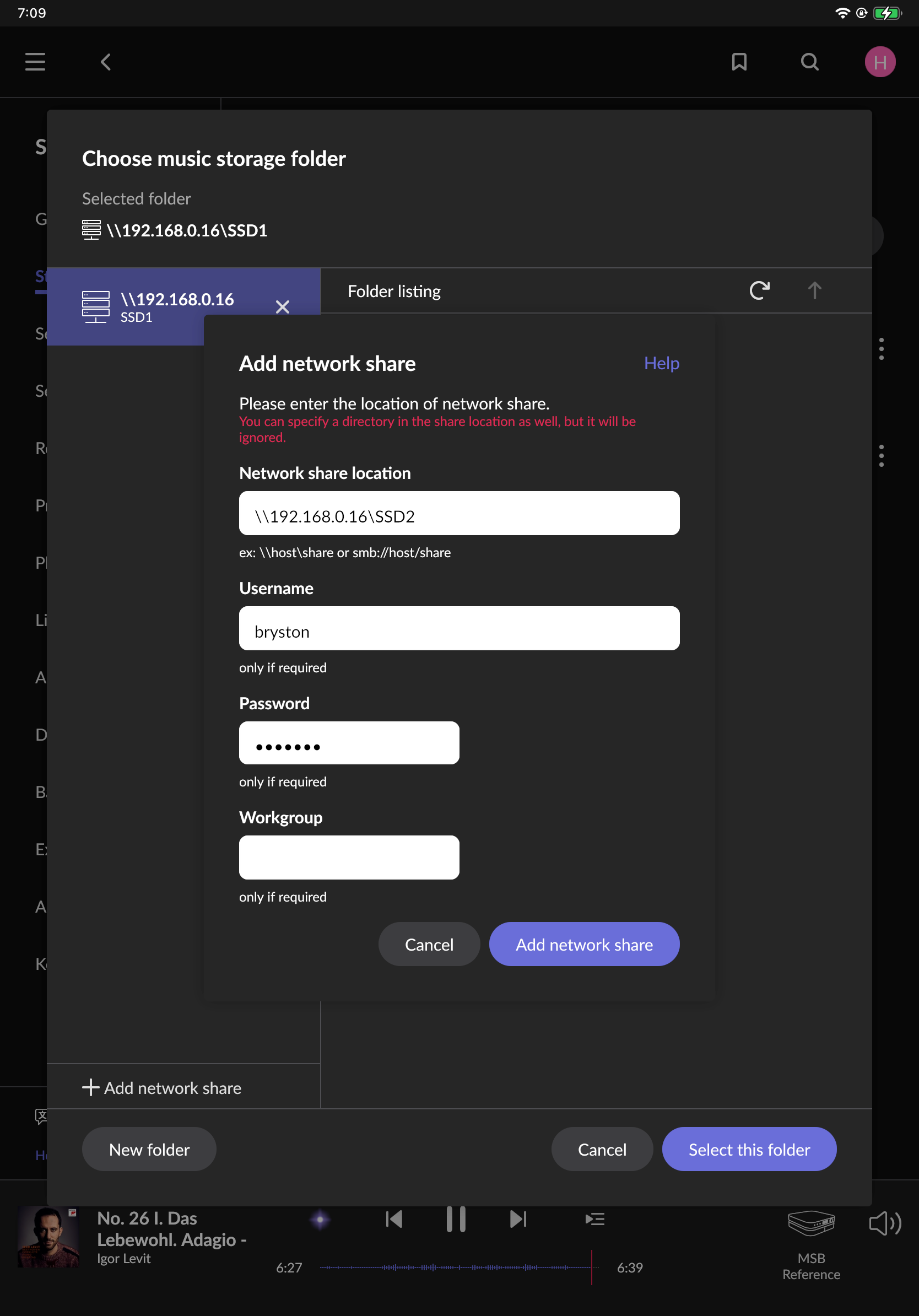





'네트워크 오디오 시스템, 스트리밍 오디오 시스템 > Roon' 카테고리의 다른 글
| 룬 컨트롤러 - 아이패드 설정에 따른 역체감 느껴봅니다 (0) | 2024.03.11 |
|---|---|
| Hz CORE MK2 마운팅 - IsoAcoustics zaZen 1, IsoAcoustics OREA Bronze 사용 (0) | 2024.03.04 |
| Nucleus Plus의 룬 스토리지 퍼포먼스 vs. Hz CORE MK2 내장 스토리지 퍼포먼스 (0) | 2024.03.02 |
| Hz CORE MK2 셋업시 오디오 디바이스 등록 유의사항 (0) | 2024.03.01 |
| 룬 스토리지 사이 특성 비교하고 싶다면 (0) | 2024.02.29 |